


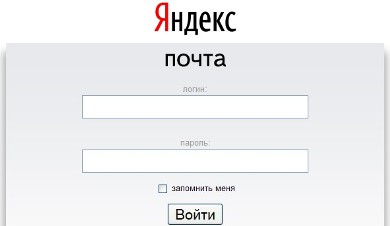
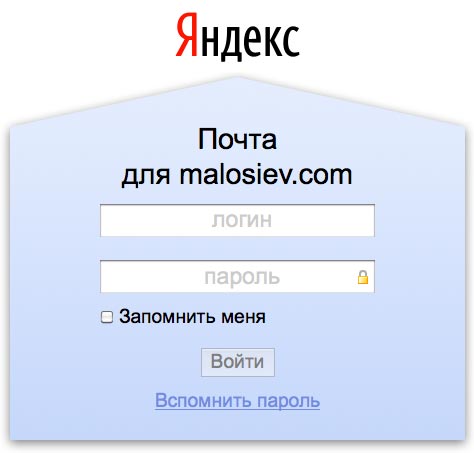
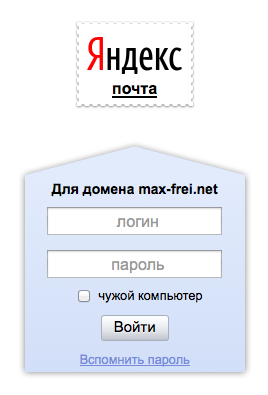

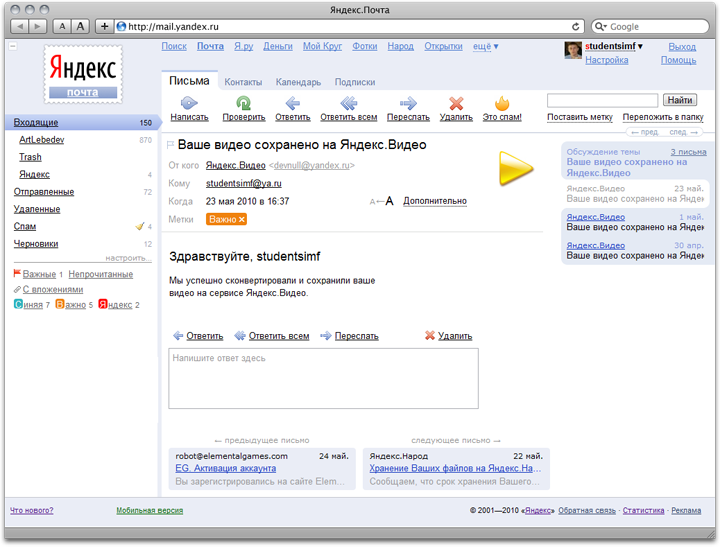
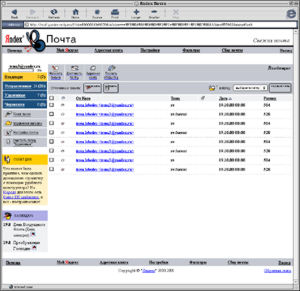

 Рейтинг: 4.0/5.0 (1911 проголосовавших)
Рейтинг: 4.0/5.0 (1911 проголосовавших)Категория: Android: Email
Сегодня есть огромный выбор ресурсов, предлагающих бесплатные почтовые услуги. Яндекс-почта – доступный сервис, имеющий хороший антиспам и быстрый поиск. Ещё один плюс – удобный интерфейс загрузки пересылаемых файлов. Для того, чтобы убедиться в правоте этих суждений, вам нужно просто войти в Яндекс-почту и почувствовать все её преимущества.
АвторизацияПосле несложной регистрации вы получаете адрес с окончанием @yandex.ru. Для того чтобы проверить наличие писем в своём ящике, в почту нужно войти, то есть авторизоваться. Пройти эту процедуру можно двумя способами.
Ввести логин и пароль созданной ранее учётной записиЕсли при входе в Яндекс вы установите флажок «запомнить меня». то в следующий раз вам не придётся вводить снова логин и пароль. Система их запомнит. Но, если на протяжении 3 месяцев, вы не будете открывать сервисы Яндекс, то эти данные не сохранятся, и при входе в систему нужно будет вводить их снова. Если не использовать эту опцию, то авторизация будет действовать только несколько часов. В случае закрытия браузера, выход из системы произойдёт автоматически.
Будет лучше, если вход с использованием этого флажка вы будете осуществлять только на компьютере, которым кроме вас никто не пользуется.
Другой флажок предназначен для входа в почту на компьютере общего пользования. Нажимая при входе на «чужой компьютер», вы страхуете себя от несанкционированных просмотров вашей почты. При входе в почту, вы увидите только один из этих флажков – либо «запомнить», либо «чужой компьютер».
Авторизоваться, используя аккаунт одной из соцсетейЯндекс поддерживает такие сети как ВКонтакте, Facebook, Одноклассники, Mail.ru, Twitter и Google.
Такая авторизация не будет длительной. Она завершается после закрытия браузера.
Основные проблемы, возникающие при входе в Яндекс Не выходит зайти под своим логиномУбедитесь, что вы ввели его правильно. В Яндекс-почте действителен только Яндекс-логин. Система не примет логин от других почтовых ящиков. Никакие данные из Gmail и Mail.ru здесь не пройдут.
Логин должен состоять из латинских букв, арабских цифр, дефисов и точек. Если вводите имя почтового ящика, то оно выглядит так – @yandex.ru. Никаких пробелов и недопустимых символов быть не должно.
Вы забыли логин или он заблокированЕсли вы недавно заходили в почту, то будут предложены варианты логинов. Возможно, это вам поможет. Если нет – поможет служба поддержки. При правильном введении данных, но отсутствии результата, то пройдите по ссылке в сообщении для связи со специалистами службы поддержки.
Пароль забыт или утерянЕсли по какой-либо причине вы забыли или потеряли свой пароль, его можно легко восстановить. Для этого нужно пройти небольшую процедуру. в которой вам предложат ввести символы на картинке и ответить на контрольный вопрос.
Если же вы к тому же забыли ответ на контрольный вопрос, то попробуйте его вспомнить, подбирая разные варианты вопросов/ответов. Если это не дало результатов, обращаемся в службу поддержки.
Когда желания связываться с комбинациями вопросов/ответов, то сделайте привязку к почте телефона или введите альтернативный электронный адрес. Тогда, в случае потери пароля, он будет возобновлён через эти сервисы. Впоследствии их можно будет изменить или удалить.
Ошибка авторизации связанная с cookiesВам не удастся авторизоваться, если в вашем браузере заблокирован приём и обработка файлов cookies. Убедитесь в настройках. Если вам непонятно о чём идёт речь, то в разделе помощи вы найдёте подробное описание этих настроек.
Утрата платёжного пароляЭтот пароль необходим для работы с Яндекс-деньгами. Если вы его не помните, то можно получить новый, следуя инструкции .
Помните, что если вы решили удалить свой аккаунт с Яндекса, то восстановлению он не подлежит. Удаляются все ваши данные. И в таком случае служба поддержки не сможет их восстановить.
Почта Яндекс беспокоится о безопасности своих клиентов. Но они должны тоже не забывать о ней. Надёжный пароль поможет сохранить конфиденциальность вашей переписки, а внимательный ввод всех данных при авторизации убережёт от неприятных моментов и сохранит ваше время.
Яндекс.Почта сегодня — это вовсе не просто сервис для получения и отправки писем, это еще и аккаунт, с помощью которого вы как пользователь получаете доступ к большинству сервисов компании Яндекс. К примеру, без регистрации вы не сможете получить возможность использования таким полезных сервисов, как, например, Директ или Вордстат.
Если говорить о самом почтовом сервисе, то он появился в начале двухтысячных годов прошлого столетия и практически сразу начал пользоваться популярностью. Сейчас это мощный проект, обладающий отличной защитой от спама, вредоносных ссылок или программ. Немаловажно и то, что взломать e-mail крайне затруднительно, особенно при правильно подобранном пароле.
Как зарегистрировать почту на Яндексе?
Первое, что необходимо сделать, это зайти на стартовую страницу поисковой системы по адресу http://www.yandex.ru/. В правой части экрана расположено окно такого вида:
Поскольку вы еще не создали e-mail, значит, вам необходимо нажать на ссылку «Завести ящик». После этого появится форма для заполнения данных, в которой необходимо ввести:
С именем и фамилией, думаю, все и так ясно — они могут быть как реальными, так и вымышленными. Тем не менее, я бы советовал вводить настоящую информацию о себе, так как это может положительно повлиять на восстановление почтового ящика в случае его кражи, например.
В поле логин необходимо ввести никнейм на ваш вкус. Используются только латинские буквы и цифры, специальные символы запрещены. Как и в случае со многими другими почтовыми системами, наиболее популярные слова заняты, поэтому если вы ввели, скажем, никнейм ogurez, то система предложит вам другие доступные варианты, в состав которых уже входит слово ogurez.
Переходим к паролю. Запомните, последний не может полностью совпадать с логином! В тоже время вы можете использовать его часть, однако делать этого крайне не рекомендуется во избежании вскрытия e-mail. О том, как создавать сложные пароль. я уже писал. Повторяться нет смысла, однако напомню, что пароль должен состоять как минимум из 10-12 знаков, включая буквы различного регистра, специальные символы и цифры. Вот простой пример: htF7$dgSAp0kf. Единственный минус в том, что этот набор знаков очень трудно запомнить, поэтому желательно записать его в блокнот, который вы будете хранить дома где-нибудь подальше от посторонних глаз.
Переходим к контрольному вопросу. Ничего сложного — необходимо только выбрать вопрос и дать ответ на него. Это позволит восстановить почтовый ящик, а также удалить его при желании. Эту информацию необходимо запомнить, вот только 99% пользователей о ней забывают. Рекомендую записать данные в блокноте.
Стоит ли указывать свой мобильный телефон, решать только вам. Я советую это сделать. Во-первых, это бесплатно. Во-вторых, информация о номере хранится в памяти серверов Яндекса и не распространяется. В-третьих, с помощью телефона можно моментально восстановить доступ к почте. К слову, один номер можно привязать не более, чем к трем e-mail Яндекса. С чем связано такое ограничение, мне не известно.
Наконец, нужно ввести капчу. На момент написания статьи она состояла из латинских букв, однако сейчас Яндекс переводит все свои капчи на русскую раскладку, так что когда вы будете регистрироваться, то, скорее всего, увидите родные русские буквы.
Собственно, на этом все, осталось только нажать на кнопку «Зарегистрироваться».
Напоследок расскажу вам о нескольких самых интересных настройках почтового ящика.
По любым возникшим вопросам обращайтесьчерез комментарии.
Яндекс.Почта — это популярный и бесплатный сервис электронной почты, который предоставляет для нас известная компания Яндекс.
Данный сервис был запущен 26 июня 2000 году и ведёт свою историю по сей день. Богатый функционал сервиса может похвастаться и качественной автоматизированной фильтрацией спам сообщений. Данная функция реализована на продукте Яндекса под названием «Cпамооборона». Проверка писем на вирусы обеспечивается программным обеспечением Игоря Данилова под названием «Dr.Web».
Регистрация в Яндекс.ПочтеПосле того, как вы пройдете регистрационную процедуру в этом сервисе, вы получите возможность доступа к другим сервисам компании Яндекс. Эта возможность достигается с помощью использования общего аккаунта.
Интересные факты1. Ежедневно сервис Яндекс.Почта пропускает через себя около 12 млн. писем, исключая весь спам;
2. Каждый месяц этим сервисом пользуются около 11 миллионов пользователей сети Интернет в российском сегменте;
3. За все время существования Яндекс.Почта успела поменять шесть веб-интерфейсов. На сегодняшний день последней версией считается версия 6.0;
4. 2009 год. Сентябрь. Увидел свет мобильный клиент для Яндекс.Почты. Данное приложения стало доступно для популярных платформ таких, как: Symbian, Java и Windows Mobile;
5. Почтовый ящик в сервисе Яндекс .Почта является неограниченным по объему;
6. Периодически для пользователей показывают различные баннеры рекламного характера. При желании их показ можно отключить в настройках системы;
7. 2009 год. Октябрь. Запущен полностью бесплатный сервис для привязки Яндекс.Почты к любому доменному имени. Можно создать до 1000 почтовых аккаунтов на один домен;
8. 2009 год. RSS-агрегатор Яндекс .Лента был интегрирован в Яндекс.Почту в виде различных подписок;
9. 2010 год. Май. Запущены современные и индивидуальные спам-фильтры. Теперь помимо общих правил фильтрации пользователи могут применять и персональные. В процессе составления персональных правил учитываются пользовательские нажатия на кнопки «Это не спам» или «Это спам!».
28 декабря, 2012
Здравствуйте, уважаемые читатели блога KtoNaNovenkogo.ru. Не так давно я написал подробный обзор возможностей почты Гугла (Gmail). которой пользовался на протяжении последних пяти лет (до этого поверял Входящие исключительно в почте Майл.ру ).
Однако, после знакомства с сервисом Яндекс диска и осознанием его удобства, меня потянуло посмотреть на современную Yandex почту поподробнее, результатом чего и стала эта публикация.
Оказывается, что почта Яндекса вполне конкурентноспособна. Скорость работы ее веб интерфейса меня очень порадовала, особенно по сравнению с некоторой задумчивостью интерфейса Гмейл. Дизайн, выполненный студией не безызвестного Артемия Лебедева, хоть и кажется по началу простоватым, в работе оказывается понятным и удобным (ну, а новая тема Trinity там вообще походит на Gmail).
Примочек и рюшечек у Yandex mail найдется не меньше, чем у конкурентов (безопасность, Емайл для домена, SMS уведомление адресату, темы, видеописьма, встроенный переводчик и т.п.), а может быть и больше. Но обо всем по порядку.
Регистрация, вход и быстрые настройки Yandex почтыПоявился этот сервис у Яндекса уже довольно давно, аж в далеком 2000 году (одновременно, кстати, с Rambler почтой ). На этом рынке всегда присутствовало достаточно много крупных игроков, а значит имела место быть высокая конкуренция. Именно она и способствовала развитию почтовых сервисов, которые сейчас уже разительно отличаются по своему функционалу от предшественников.
Вообще, электронная почта ведет свою историю уже более 40 лет и, не смотря на столь почтенный для интернета возраст, продолжает быть одним из основных и самых востребованных пользователями сервисов. Да, сейчас серьезную нишу заняли социальные сети (Фейсбук. Твитер и т.п.), месенджеры мгновенных сообщений и прочие системы коммуникации между пользователями, но электронные почтовые ящики продолжают существовать и, наверное, будут существовать вечно.
Что такого должно быть у подобного сервиса, чтобы он нравился пользователям? Мне так кажется, что простота, безопасность (сейчас практически у всех через Емайл проходят различные пароли денежных сервисов или идет привязка аккаунта именно к почтовому ящику), удобство и желание владельцев постоянно улучшать функционал и идти навстречу пожеланиям пользователей.
Яндекс почта во многом отвечает этим требованиям и поэтому сейчас занимает вполне заслуженное место в табели о рангах. Да, до абсолютного лидерства пока еще далеко, но, например, в целом по Европе она находится на почетном пятом месте и при этом демонстрирует самые ошеломляющие темпы роста:
Кстати, неплохие темпы роста демонстрирует и Yahoo mail. о котором я уже писал, но в рунете этот сервис не прижился.
Итак, если у Вас еще нет аккаунта в этой системе, а значит и нет там почтового ящика, то самое время его завести. Для этого нужно будет получить так называемый Яндекс паспорт. ну или пройти регистрацию на этой странице :
Единственной проблемой может быть занятость того логина, который вы захотите использовать в качестве адреса своего почтового ящика. Но тут уже ничего не поделаешь, ибо сервис популярен и все короткие и благозвучные e-mail уже расхватали лет десять назад. Кстати, есть выход.
Чуть ниже я расскажу про почту для домена от Яндекса (ящики вида — admin@ktonanovenkogo.ru), где вы сможете придумывать себе любой логин, ибо конкуренции там не будет. Правда, для этого нужно иметь свой домен (можно и без сайта). Но не суть.
После заполнения формы вас перебросит на страницу Паспорта (вашего профиля), где вы сможете что-то поменять или добавить. Если создаете почту на Яндексе как основную и сколь-нибудь значимую, то лучше всего будет указать свой номер сотового, чтобы потом не было проблем с восстановлением доступа к аккаунту. Или хотя бы список альтернативных Емайлов. Ну, или на крайняк хотя бы контрольный вопрос выбрать и дать на него ответ, который потом не забудете.
Так же в Паспорте вам предложат до кучи получить платежный пароль для Yandex денег и связать со своим профилем аккаунта в некоторых соцсетях. Но к нашей теме это имеет уже опосредованное отношение.
Вот интересно, выбрали вы логин, например, dm.ktonanovenkogo. А как будет выглядеть E-mail, т.е. с окончанием после собаки (@)? Очевидно, что dm.ktonanovenkogo@yandex.ru, но не только. Когда вы впервые заходите в свой почтовый ящик по адресу https://mail.yandex.ru/. то вас будет приветствовать мастер быстрой настройки Яндекс почты:
Он вам расскажет и предложит сразу создать метки для писем, настроить их сборку с других ваших ящиков, а так же позволит на третьем шаге «Отправитель» выбрать окончание для вашего E-mail на Yandex :
Всего доступно шесть вариантов — пять региональных и один сокращенный @ya.ru (возможно, что еще для Yandex народа создается вида dm.ktonanovenkogo@narod.ru). Здесь же вы сможете загрузить фотку (при наличии вебкамеры можно будет сразу же и сфоткаться), которую будет видеть получатель вашего письма, а так же выбрать написание вашего имени, которое будет отображаться в поле «От кого» у получателя корреспонденции.
На вкладке «Оформить» вам предложат сразу же прикрутить новую тему к своему ящику, ну и в конце всей канители настоятельно порекомендуют спалить номер своего мобильника, что бы не было проблем с восстановлением доступа в случае форсмажора.
Основные настройки почтового ящика в ЯндексеЕсли быстрые настройки у вас по каким-либо причинам не запустились, то можете все то же самое найти в обычных настройках Yandex mail (кнопка в правом верхнем углу под вашим логином), но только немного полазив по различным пунктам и вкладкам:
Раз уж мы сюда забрались, то давайте я вкратце пробегусь по тому, что и где здесь можно настроить.
Итак, вкладка «Выбор оформления». Наверное, всем понятно, что здесь можно изменить внешний вид вашего почтового ящика на Яндексе с помощью различных тем. Все очень просто, да не совсем. Сейчас этот сервис, следуя моде, пытается перейти на новый вид веб-интерфейса, когда и список писем и окно просмотра их содержимого будут находиться на одной странице.
Это стало привычным для большинства пользователей когда-либо работавших с почтовыми программами, либо юзавшими Gmail. Пытаясь понять, подходит ли им Яндекс почта, они в первую очередь будут оценивать привычность и понятность интерфейса. Поэтому следуя за модой разработчики выкатили бета-версию принципиально нового интерфейса под названием Trinity.
Новый трехпанельный интерфейс будет доступен в двух вариантах — с окном просмотра писем справа от списка (удобно для больших широкоформатных мониторов) или же под этим списком (лучше подойдет маленьким квадратным мониторчикам):
В этом случае письма сами будут объединяться по темам (аля, цепочки в Гмайле), что безусловно будет воспринято положительно теми, кто постоянно вынужден вести деловую переписку. Поэтому в будущем новый интерфейс Trinity будет использоваться по умолчанию в аккаунтах почты Яндекса для доменов, где некоторые фирмы создают целую сеть (до тысячи E-mail) для своих сотрудников. Но об этом поговорим чуть ниже.
На первой вкладке окна «Выбор оформления» под названием «На отдельной странице» по-прежнему проживают все старые темы эл. почты зеркала рунета, которые по сути являются простыми обоями, натянутыми на дизайн разработанный Артемием Лебедевым. Хотя, есть и полезные темки, например, с погодным информером :
На вкладке «Информации об отправителе» вы сможете настроить все, о чем мы говорили чуть выше при рассмотрении мастера быстрых настроек Yandex mail, а еще сможете добавить подпись, которая будет отображаться во всех письмах снизу или сверху написанного сообщения:
На вкладке настроек под названием «Сбор почты» вы сможет указать E-mail и пароль того ящика, с которого хотите автоматически снимать корреспонденцию и показывать ее в этом только что созданном ящике Яндекс почты. Если пароль подошел и указанный ящик позволяет снимать с него пришедшие сообщения по протоколу Pop3, то на втором шаге мастера вас попросят поподробнее изложить ваши требования по поводу сего действа:
Удобно то, что для экспортированной почты вы вольны будете назначить произвольную метку или же автоматически ее кидать в заранее созданную папку, отличную от «Входящих». Лепота. После создания одного правила для сборщика, вы сможете на той же вкладке создать еще сколь угодно много подобных правил, а так же включать и отключать сбор писем с помощью движка в стиле Ipad:
В настройках Yandex mail на вкладке «Папки и метки». вы можете создать свою иерархическую структуру папок, а также заранее подготовить метки, которыми будете отмечать различную корреспонденцию. Все просто и это радует (в Гмайл с его ярлыками и фильтрами голову сломаешь).
На вкладке «Правила обработки входящей почты» можно настроить фильтры, по которым определенная корреспонденция будет определенным образом обрабатываться. Подобные фильтры вы, наверняка, уже не раз настраивали в своих почтовых программах и ничего сложно тут нет.
Можно назначить сразу несколько условий и выбрать совершенно разные действия для правил (переместить в папку отличную от «Входящих», добавить метку, удалить, кинуть в спам или переслать на другой почтовый ящик). Кстати, имеется возможность полностью удалить почтовый ящик на Яндексе. если вдруг возникнет в этом необходимость.
Вкладка «Безопасность» не особо информативна, ибо главная ее опция (работа по защищенному протоколу) будет включена по умолчанию. К сожалению, нельзя сделать сотовый телефон ключом для доступа к почте Яндекса, как это реализовано в Gmail с его двухэтапной аутентификацией (ссылка на ее описание приведена в начале этой публикации).
Номер мобильника понадобится лишь при восстановлении доступа к ящику, а не для препятствования его увода. Если есть подозрения на взлом, то имеется возможность просмотреть журнал посещений и вовремя поменять пароль (лучше их хранить на компе в зашифрованном виде, что могут обеспечить менеджеры паролей на вроде KeePass или подобные ему).
В связи с вышесказанным, при регистрации в электронной почте или на других сервисах, которые могут быть интересны злоумышленникам (виртуальные деньги, хостинг, регистратор доменов и т.п.), я в обязательном порядке использую ящик Гмайл с активированной двухэтапной аутентификацией (при попытке захода в почту с другого компа будет предложено сообщить код из SMS сообщения). Но никто не мешает вам настроить сбор корреспонденции с этого ящика в почту Яндекса и работать с сообщениями в привычных вам условиях. ИМХО.
На вкладке «Контакты» можете добавить свои контакты из файла, а также создать группы контактов, которые удобно использовать для рассылки сообщений сразу нескольким корреспондентам.
Вкладка «Подписки» из арсенала настроек Yandex mail предназначена для добавления RSS лент, лент друзей из Фейсбука, новостей или фоток, которые вы хотите получать и просматривать.
Ну, и на последней вкладке настроек под названием «Дела» вы сможете активировать или деактивировать данную возможность в интерфейсе. Эта фишечка появилась относительно недавно и после ее включения в правом нижнем углу окна появится кнопка «Добавить дело». Фактически это напоминалка о ваших планах. Если укажите дату выполнения, то почта не забудет вам о нем напомнить в оговоренный срок.
Список дел можно переслать на другой почтовый ящик, а еще он будет отображаться и в мобильной версии Яндекс почты, если вы таковой пользуетесь.
Возможности и нюансы электронной почты Yandex MailТеперь давайте посмотрим что может, а что не может делать данный сервис. Описывать все процессы работы будет банальщиной, поэтому я просто тезисно опишу то, на что обратил внимание и что мне понравилось.
Борьба со спамом у Яндекса поставлена на широкую ногу и отвечает за это дело алгоритм Спамооборона. Как оказалось, он поддается обучению. Например, если вы пометите случайно попавшее в спам письмо и нажмете на кнопку «Не спам», то подобные ему сообщения после этого всегда будут попадать в папку «Входящие».
Ну и, наоборот, если во Входящих вы пометите несколько раз письма определенного типа, как спамные (кнопкой «Это спам»), то спамооборона в будущем в папку Входящие их больше не пропустит.
Электронные сообщения в веб интерфейсе яндекс почты можно перетаскивать мышью. удерживая при этом левую кнопку. Перетаскивать можно в папку или на кнопку. Все, куда можно будет перетащить ухваченные письма, будет подсвечено желтоватым фоном:
Можно поставить галочку и ухватить сразу несколько сообщений, а так же возможно мышью перетащить любую метку (из нижней части левой колонки) на письмо. Довольно удобно.
В списке сообщений можно щелкать по контуру флажка, расположенному слева, тем самым помечая данные письма, как важные. После этого флажок зальется красным цветом, а строка с этим сообщением подсветится контрастным цветом. Все важные письма можно будет найти в папке «Важные», расположенной на левой панели окна Yandex mail.
Также на приведенном скриншоте вы можете видеть стрелочку рядом с одним из писем в списке. Она появляется в том случае, если вы на это сообщение уже ответили, а при щелчке по ней вы сможете посмотреть корреспонденцию из папки «Оправленные» с вашим ответом. Экономим время, так сказать.
В старом интерфейсе почты вверху окна расположены вкладки Письма, Диск, Контакты и Подписки:
В новом интерфейсе все то же самое вы найдете в левом нижнем углу. На вкладке Контакты сможете, например, настроить группы контактов, для удобства рассылки сообщений. Ну, а про вкладку «Диск» я уже подробно писал в статье про Yandex Disk, ссылку на которую сможете найти в начале этой публикации. Единственное, что хотелось бы добавить — новая возможность создавать общие папки в Яндекс диске .
Для этого достаточно выбрать нужную папку (или создать ее), а затем нажать на кнопку «Сделать папку общей»:
В появившемся окне вы сможете выбрать тех пользователей Яндекс почты, с которыми хотите поделиться материалам из этой общей папки. Причем разным пользователям можете предоставить разные возможности — полный доступ или только просмотр:
Возможностей использования таких расшаренных через весь интернет папок можно придумать массу — очень полезная мулька, на мой взгляд.
У Yandex mail, как и у многих других бесплатных почтовых сервисов, не так давно появилась возможность перетаскивания вложений мышью непосредственно из проводника или, например, файлового менеджера Тотал Коммандер на письмо открытое в браузере.
Т.е. нажимаете «Написать», выбираете адресата, пишите тему и текст сообщения, после чего ищете на жестком диске файл вложения и тащите его на это письмо, где появится желтая полоса с надписью «Перетащите файлы сюда». После отпускания мыши под полем ввода текста появится иконка прикрепленного файла. Можно проделывать и обратную операцию — перетаскивать вложения в нужную папку проводника.
При написании письма в веб интерфейсе Яндекс почты, в самом низу под кнопкой «отправить», вы сможете увидеть ряд опций, которые в некоторых случаях могут быть весьма полезны.
Несмотря на существование множества онлайн переводчиков. не очень удобно копировать текст письма и переносить его в окно переводчика. В этом плане Yandex почта поступила очень грамотно. При приходе корреспонденции на другом языке, вам будет предложено его немедленно перевести на русский :
Если у вас стоит обратная задача — написать сообщение на чужом для вас языке. то просто щелкаете по расположенной справа от области письма кнопке «Переводчик» и у вас эта самая область разделяется на две части — в левой вы пишите на русском, а в правой появляется синхронный перевод на тот язык, на котором данное сообщение и нужно будет отправить адресату:
На данный момент с русского можно переводить в интерфейсе аж на семь языков (английский, украинский, немецкий, испанский, французский, польский и турецкий).
Новая фишка Яндекс почты заключается в возможности управления ею с помощью горячих клавиш. Многие привыкли к этому в почтовых программах и браузерах, ну, вот теперь дело дошло и до веб интерфейсов. Как узнать, какие клавиши за что отвечают? Да, забыл упомянуть, что в настройках имеется еще один пункт, о котором я забыл написать чуть выше — «Прочие параметры ».
Вот там, во второй колонке настроек, вы и найдете пункт «использовать горячие клавиши», галочка в котором будет стоять по умолчанию. Щелкните по знаку вопроса расположенному справа и вам покажут список горячих клавиш Yandex mail аж на четырех вкладках:
Когда вы просматриваете в классическом интерфейсе какое-либо сообщение (оно загружается в отдельном от списка писем окне), то справа можете наблюдать довольно любопытную и иногда довольно полезную панельку :
На первой вкладке будут собраны все письма из текущей цепочки, на второй — вообще все сообщения от этого адресата, на третьей — все вложения, которые этот адресат вам присылал, ну и на четвертой — все ссылки, которые имели место быть в его письмах. Согласитесь, что иногда это может быть весьма кстати при поиске чего-либо.
Уведомления о новых письмах тоже весьма недурственно реализовано в почте Yandex. Они будут вас преследовать во всех сервисах этой системы:
На открытой почтовой вкладке в браузере:
Да и звуковые уведомления вам никто не мешает активировать в «Прочих параметрах »:

При написании вами сообщения, в самый неподходящий момент может зависнуть компьютер, произойти бросок по питанию или же ваш любимый кот почтит клавиатуру своим проходом (или пробегом по ней). Если написали уже много, то.
Однако Yandex почта думает о вас и практически постоянно сохраняет набранный вами текст в черновик (это можно сделать и принудительно при помощи соответствующей кнопки). Теперь в случае форс мажора достаточно будет зайти в черновики и продолжить работу над письмом.
Есть еще такая фишечка у этого сервиса, как возможность получать в свой ящик письма, присланные на немного искаженный адрес. После вашего логина на Яндексе вы можете поставить знак «+» и дописать что-то на латинице и цифрах, но без пробелов.
Получится другой E-mail, но письма все равно будут к вам доходить. Пример: qwertydmitriy+test@yandex.ru. Мне трудно придумать варианты использования, но разработчики считают, что так можно устанавливать источники распространения спама и регистрироваться там, где ваш Емайл забанен. Сомнительно, но.
Яндекс почта для доменаРешил эту возможность использования данного почтового сервиса выделить в отдельный раздел, ибо боюсь, что будет много букв. Итак, я уже как-то писал, что очень удобно, когда почтовый ящик вида admin@ktonanovenkogo.ru расположен не у вашего хостера, а на каком-нибудь крупном и стабильном почтовом сервисе.
Тут вы сразу убиваете несколько зайцев, ибо работоспособность вашего Емайла теперь не будет зависеть от стабильности хостера, а его размер не будет влиять на стоимость тарифов, да и работать с корреспонденцией гораздо удобнее в уже привычном веб интерфейсе.
Если вы хотите работать с подобного рода ящиком через gmail, то вам следует ознакомиться с моей статьей на эту тему — Почта для домена в Google Apps. Но если вам ближе интерфейс Яндекса, то чуть ниже я опишу вкратце как все это можно реализовать.
Итак, заходите на страницу почты для домена от Yandex и добавляете доменное имя своего сайта в приведенную форму, перед этим изучив содержимое трех вкладок с описанием всех преимуществ этого действа.
Единственное «но»: некоторые сервисы зеркала рунета некорректно работают в Chrome (у меня, например, форма защиты от копипаста «Оригинальные тексты» из арсенала Я.вебмастера в Хроме не открывается). Поэтому лучше всего для работы с этой формой будет использовать Firefox или браузер от самого Яндекса .
После нажатия на кнопку «Подключить домен» вас перебросит на страницу, где вам предложат одним из трех способов подтвердить свое право на его владение:
Если на этом домене у вас имеет место быть сайт, то самым простым окажется первый способ, когда вы в Нотепаде++ создаете файлик с нужным содержанием, расширением и названием, после чего бесплатно скачиваете файлзилу и закидываете его в коневую папку своего сайта. Это был первый и самый простой способ верификации домена .
Второй способ я вообще не понял, поэтому использовал третий. Почему не первый, если он настолько прост? Да потому что домен ktonanovenkogo.org подарочный (дается на Инфобоксе один подарочный на аккаунт) и под него у меня нет сайта (только страничка-визитка, которая реализована опять же средствами Инфобокса — верстаете в визуальном редакторе страничку, а внизу добавится еще и форма для обратной связи ). Следовательно, закидывать файл в моем случае просто некуда.
Поэтому я пошел в панель управления своим доменом (access.enom.com) и изменил в персональной информации контактный E-mail на тот, что мне указал Яндекс:
Как и предсказывалось, E-mail с плюсиком был регистратором отвергнут как фейковый, поэтому пришлось использовать второй вариант — 7d20b42b4c88@yandex.ru. Минут через десять-пятнадцать верификация была успешно пройдена (теперь майл можно опять поменять на тот, что был прописан до этого).
Далее мне уже предложили решить вторую задачку — прописать MX записи в настройках своего домена или же вообще делегировать его на DNS сервера Yandex (в этом случае уже ничего прописывать будет не нужно):
Однако, прямо сейчас вы можете создать один или несколько (до 1000 штук) бесплатных почтовых ящиков в Яндексе для своего домена. У Гугла в этом плане не все так шоколадно и есть ограничение (по-моему, в 50 бесплатных ящиков, а за все что свыше уже придется платить). Для начала добавил традиционный E-mail — admin@ktonanovenkogo.org.
Я просто изменил MX записи в панели управления DNS записями у Инфобокса на то, что предложил мне Yandex (mx.infobox.ru. на mx.yandex.ru.):
Делегировать домен Яндексу я пока не стал, хотя на DNS сервера Инфобокса не так давно велась DDos атака и все сайты на нем были временно недоступны. Как найти подобные настройки MX записей в панелях у других хостеров и регистраторов, вы можете узнать из этой части хелпа зеркала рунета по данному животрепещущему вопросу.
Через несколько минут я перегрузил страницу яндекса с почтой для домена и увидел, что все мои настройки были проверены и признаны правильными:
Посмотрите на этой странице с правой стороны на те возможности, которые вам предоставляются:
Ну, и логотип тоже можно будет добавить. При первом входе в свой почтовый ящик вам предложат завершить регистрацию, чтобы получить полноценный Паспорт:
Сразу после входа вам предложат настроить съем корреспонденции со всех имеющихся у вас почтовых ящиков — ведь не для того вы прошли столько мучений, чтобы этот Емайл не использовать как основной:
Если не брать в расчет появившийся логотип, то веб интерфейс почты для домена выглядит точно так же, как и интерфейс обычной:
Новый интерфейс почты Яндекса, который обещали использовать тут по умолчанию, пока нужно устанавливать залезая в настройки. Ну вот и все, а дальше вы сами.
Ну, и напоследок предлагаю вам поучаствовать в голосовании по выбору наиболее подходящего к современным реалиям эл.почтового ящика. Голосовать можно и за несколько сервисов, если вы все их считаете достойными.
Если вдруг пожелаете разместить это голосование на своем сайте или форуме, то можете просто скопировать этот код :
Удачи вам! До скорых встреч на страницах блога KtoNaNovenkogo.ru
Буду признателен, если воспользуетесь кнопочками:
29 марта 2015 Азбука блоггера Комментарии: 0
Яндекс.Почта – современный, динамично развивающийся и к тому же бесплатный сервис, предоставляющий широкий пакет возможностей своим пользователям.
Началом его старта стал далекий 2000 год, на сегодняшний день этот проект можно найти в европейской пятерке лучших.
По своим возможностям эта почта не уступает всем известным Mail.Ru или Gmail. что особенно стоит отметить, так это собственные уникальные наработки компании – своя поисковая система с распознаванием голоса и собственная фабрика данных.
Компания Yandex по праву является гордостью российских разработчиков и продуктом, который имеет представительства и в других странах.
Думаю, всем интересно, откуда вообще пошло название Yandex. Нет ничего проще – это сочетание двух разноязычных слов, проще говоря, этот когда-то неологизм возник благодаря фразе – Языковой Index.
То есть просто взяли и перевели первую букву «I» на русский язык и заменили русским аналогом. На самом деле трактовок много, но идея мгновенно прижилась.
Регистрация электронного ящика ЯндексСоздать почту на Яндексе не представляет никаких затруднений, оценить же ее особенности вы сможете сразу после регистрации. Давайте приступим.
Итак, отправляемся на главную страницу http://www.yandex.ru/. Здесь представлены все основные сервисы в компактном режиме для быстрого доступа к ним – Поиск, Карты, Новости, Телепрограмма, Погода и многие другие.
Если у вас еще не установлен браузер от Яндекс, вы сможете сделать это, пройдя по предлагаемой ссылке. Но сейчас не об этом.
Чтобы начать регистрацию своего бесплатного почтового ящика обратите внимание на верхний правый угол страницы. Нажмите на «Завести ящик», но есть возможность начать оформление и через другие почтовые сервисы или социальные сети.
Просто выберите то, чем вы чаще всего пользуетесь и сможете привязать их к своей новой электронной почте Яндекс.
Если делать какие-либо привязки вы не хотите сразу, можете это отложить. Давайте просто зарегистрируемся при помощи стандартной формы.
Форма регистрации предельно сокращена для того, чтобы не тратить драгоценное время. Достаточно указать для начала Имя и Фамилию, логин придется придумывать самостоятельно.
Например, при регистрации на Mail.Ru система сама выдает до десятка вариантов на выбор. Здесь вы получите ту же возможность, отличие только в том, что нужно начать вводить хотя бы первое слово.
Еще один вариант, который вам будет предложен – начать с привязывания номера мобильного телефона, куда моментально придет код для подтверждения.
Когда выбрали название для логина, начните вводить пароль, подтвердить вы его сможете уже после первого ввода. Есть функция скрытого ввода, но вы можете также отключить ее, нажав на «глаз» в правой части строки.
Для того, чтобы система сочла мой вариант достаточно надежным понадобилось всего 7 символов – это большие и маленькие латинские буквы вперемешку с цифрами, все в равных количествах.
Теперь все готово к отправке – нажимаем на «Завести почту» внизу формы и теперь можем войти в почту Яндекс.
Вот, что вы увидите при переходе. В результате привязки номера телефона я получил сразу два названия для своего почтового ящика на Яндексе.
Если будет сложно вспомнить полное название, можно воспользоваться тем, где указан номер, правда из соображений конфиденциальности это не всегда уместно.
Поэтому на других сайтах лучше указывать именно вариант в буквенном формате. В любом случае привязывание поможет при необходимости быстро восстановить забытый или утерянный пароль за кратчайшее время.
Работа с почтой и ее первоначальные настройкиВ новом ящике вы найдете стандартные письма, точно такие же, как и в других почтовых сервисах.
Это приветственное послание – здесь как раз разъясняется, как использовать оба названия почтового ящика.
При смене телефонного номера адрес с его цифровым вариантом автоматически ликвидируется. Управление номерами вы сможете осуществить по прилагающейся здесь ссылке. Давайте зайдем, если нам предложили.
Перед нами паспорт вашего аккаунта, где указаны все необходимые данные. Начнем с номера телефона. Привязать можно несколько телефонов, указав при этом основной.
Также можно совсем отключить использование номера в качестве логина, если вы считаете это лишним или неудобным.
Во вкладке «Персональные данные» содержится основная информация, изменить которую можно, нажав на соответствующую ссылку внизу. Давайте внимательно посмотрим, что нас ждет здесь.
Часовой пояс определился автоматически, дату рождения и пол можете указать сами, если это необходимо.
Можно поменять имя, воспользовавшись ссылкой «Изменить имя на Яндексе» — выберите то, что будет предложено или введите еще один собственный вариант.
Теперь это имя будет фигурировать во всех формах в вашем аккаунте, и пользователи увидят его, получая письма от вас.
Если вы хотите дополнительно обезопасить себя от взлома. придумайте контрольный вопрос и ответ, которые будут запрашиваться у вас, если будет необходимо восстановить пароль от ящика.
В «Управлении доступом» вы сможете быстро сменить используемый пароль и отредактировать доступ к двухфакторной аутентификации.
Эта система сегодня используется всеми ведущими почтовыми сервисами, гарантируя надежную защиту от взломщиков. Эта функция доступна при использовании соответствующих приложений на базе Android или iOS, подробную инструкцию вы можете найти по адресу https://help.yandex.ru/passport/authorization/twofa-on.xml .
В паспорте также доступны альтернативные адреса почты для связи, почтовый адрес (для использования Яндекс.Маркетом), редактирование вашего аватара, мгновенный выход со всех компьютеров (для доменов очень удобно), возможность удалить почту на Яндексе.
Следующая вкладка «Платежные данные» — также полезно, если вы планируете делать покупки на Маркете, можете просто завести кошелек на Яндекс.Деньги, и расплачиваться станет еще удобнее.
И последнее в Паспорте – «Социальные профили». Привяжите свой новый почтовый адрес к используемым сетям.
Быстрая настройка Яндекс почтыВсплывающее окно с настройками появится при следующем переходе между сервисами.
Вы можете проигнорировать данную возможность или начать сразу же обустраивать свой аккаунт в зависимости от своих предпочтений. Вот, что мне предложил Яндекс.
Шаг 1. Настраиваем метки. Для каждой предусмотрен свой цвет (всего 32). Вы сможете быстро и эффективно распознавать, какие письма стоят внимания в первую очередь, а какие можно оставить на потом.
Количество таких меток может ограничиваться разве что вашей собственной фантазией.
Шаг 2. Сборщик рассчитан на то, чтобы привязать к почте на Яндексе все остальные используемые вами адреса.
Это очень удобная функция, которая практикуется на всех известных почтовых сервисах, Яндекс – не исключение. В связи с большой конкуренцией это дает отличный эффект.
Шаг 3. Отправитель. Здесь вы можете настроить имя и персональную подпись, которую будут видеть получатели писем, пришедших с вашего адреса.
Настройте используемый аватар – загрузите фотографию с компьютера или сделайте моментальный снимок, если у вас имеется доступ к веб-камере.
Шаг 4. Оформление. Это Темы, которые будут применяться в вашем профиле почты, создавая фон.
Просто нажмите на понравившуюся картинку, и Тема будет применена. В дальнейшем, чтобы получить доступ к более широкому спектру вариантов оформления, нажмите на значок в правом верхнем углу.
Шаг 5. Наслаждайтесь настройками. Если что-то еще хочется улучшить или уточнить, воспользуйтесь предложенной здесь ссылкой на страницу с доступом к усовершенствованному разделу правок.
Если все устраивает, просто нажмите на «Готово» и продолжайте исследовать возможности почты Яндекс.
Возможности Яндекса после создания почтового ящикаВместе со вторым пришедшим на мой новый адрес письмом пришло уведомление о том, что еще можно использовать на Яндексе, используя вход через почтовый аккаунт.
Это Яндекс.Диск, Яндекс.Деньги, Яндекс.Музыка и Яндекс.Маркет. Нажав на предложенные в письме ссылки на данные разделы, вы сможете самостоятельно ознакомиться с сервисами.
Яндекс.Диск. Облачное хранилище (ранее мы уже рассматривали его аналог Дропбокс ) предлагает до 10 Гб свободного места для мультимедиа файлов, которое увеличивается до 20 Гб на бесплатной основе, остальной объем предоставляется уже платно.
Кроме того, что сюда можно загрузить документы непосредственно с электронных носителей или сохранить полученные по почте файлы, можно экспортировать данные из социальных сетей – Вконтакте, Одноклассники, Instagram. Facebook, Google, Mail.Ru или импортировать их.
Можно создать общую папку для обмена с большим количеством участников, настроив доступ и отслеживая все изменения, которые будут происходить в ней.
Также предусмотрена отдельная корзина, где документы хранятся до 30 дней и раздел с почтовыми вложениями.
Есть собственный фоторедактор, который поможет изменить изображения и творчески их обработать.
Яндекс.Деньги. Компания обладает собственной системой оплаты, которая работает с большинством платежных систем, используемых при покупках в интернете.
С помощью такого кошелька вы также сможете оплатить интернет, телефон, штрафы, перевести денежные средства на большинство видов банковских карт, а также подключить ваш собственный интернет-магазин.
Яндекс.Маркет. Данный сервис давно завоевал одобрение интернет-пользователей, благодаря именно их отзывам и удобному поиску по товарам, очень легко и просто совершать покупки в сети.
Предусмотрены также и мобильные приложения для смартфонов, работающих на платформах Android или iOS.
Яндекс.Музыка. Тоже весьма удачное решение, привлекающее пристальное внимание пользователей сети к компании. Для того чтобы просто прослушать музыку любого жанра не обязательно даже проходить регистрацию.
Однако после этого вы получаете возможность получать персональные рекомендации каждый день на основе того, что вы слушаете. У каждого жанра есть свое радио, можно пролистывать сборники и просматривать тематические подборки.
Расширенные настройки почтового ящика на ЯндексДоступ ко всем настройкам можно получить, если нажать на «шестеренку» рядом с почтовым аккаунтом. Вот, что вы увидите.
Большинство параметров вы уже обсудили, обратимся к неизученным особенностям:
Это могут быть как конкретные известные почтовые адреса, так и те письма, которые будут отвечать задаваемым параметрам.
Правила, которые можно создавать в индивидуальном порядке, будут работать на исключение задаваемых слов в адресе или теме письма.
Вы сможете определять параметры и создавать специальные папки, куда будут помещаться входящая корреспонденция автоматически (воспользуйтесь «Конструктором правил»).
Также вы получите доступ к журналу посещений, где зафиксированы все действия в Яндекс почте, даже при использовании программ по сборке писем.
Вот такая форма появится у вас в интерфейсе электронной почты Яндекс.
Задайте желаемые критерии:
Для того, чтобы покинуть почтовый ящик, всего лишь нужно нажать на соответствующую кнопку «Выйти».
Это может понадобиться, например, при переходе на другие адреса. В настройках есть функция «Выйти на всех устройствах» — очень удобно при использовании домена с большим количеством корпоративных адресов.
Об этом подробнее в следующем разделе.
Яндекс почта для доменаЧтобы зарегистрировать свой домен и получить доступ к почтовым ящикам, для начала в верхней панели сервисов от Яндекс нажмите на «Все сервисы».
Внизу расширенного списка в разделе «Для бизнеса» вы найдете «Почту для домена». Чтобы зарегистрировать свой домен, просто введите его название в строке и нажмите «Подключить домен».
Вам станут доступны корпоративная почта, личная почта и почта для ваших пользователей, если речь идет о сайте или портале. Давайте по порядку.
Управлять аккаунтами довольно просто – например, удалить неиспользуемые или добавить при необходимости дополнительные, сменить пароли (даже в массовом масштабе).
Кроме того, интерфейс позволяет устанавливать собственный логотип фирмы, пользоваться Календарем для планирования встреч и мероприятий. Дополнительные возможности – «адрес по умолчанию», «алиасы ящиков», «алиасы доменов».
Объем не ограничивается, гарантируется высокая защита от вирусов (Dr.Web) и спама. Предусмотрена также мобильные приложения для портативных устройств и те же дополнительные возможности, что и для корпоративной почты (подробнее узнайте в разделе «Почта для домена»).
Кроме всех этих возможностей, Яндексом предоставляется полезная для вашего сайта функция — DNS-хостинг. Вы делегируете домен, а серверы Яндекса будут обеспечивать его полноценную работу.
Необходимо будет естественно подтвердить право на владение, для удобства в использовании есть удобный редактор записей. Еще один сервис – Чат в почте для домена.
Небольшое замечание – пользователи почты Яндекс для домена не получают доступ к следующим сервисам – Яндекс.Директ, Яндекс.Деньги и Рекламная сеть от Яндекс.
Платные услуги также не предоставляются – это денежные переводы на Яндекс.Музыке и плата за использование подписки на этом же сервисе.
Как удалить почту на ЯндексеЧуть раньше я писал, что для удаления электронной почты Яндекс есть соответствующая ссылка в Персональных данных вашего Паспорта.
Поэтому, заглянем именно туда.
Вообще, удалить почту на Яндексе – значит еще потерять доступ к другим возможностям. В первую очередь, это, конечно же, корреспонденция и вложенные файлы, но более того – файлы и папки на сервисе Яндекс.Диск.
Если проблемы возникли с каким-то другим сервисом, например с Яндекс.Деньги, постарайтесь решить этот вопрос, прежде чем удалять аккаунт полностью.
Для этого обратитесь в Службу поддержки и опишите возникшие неполадки или проблемы. После удаления аккаунт уже не будет подлежать восстановлению.
Ну уж если вы твердо решили удалить почту на Яндексе, давайте разберемся как это сделать. Вот так выглядит форма для заполнения.
Если был ранее задан контрольный вопрос, подтвердите этот факт, введя правильный ответ.
Я пока еще не успел этого делать, поэтому просто указываю пароль. Далее вводим указанные символы на картинке и нажимаем «Удалить аккаунт». Все вроде бы предельно просто. В результате получаем вот такое сообщение.
То есть в принципе есть возможность повторной регистрации, но при этом абсолютно вся информация станет недоступной в дальнейшем. Если вы настроены решительно, нажмите «Продолжить». На этом все – вы безвозвратно удалили свой прежний аккаунт.
Учитывая то, как просто можно зарегистрироваться и удалить почтовые профайлы, сервис Яндекса безусловно радует.
Бонусная информацияЕсли вы дочитали до конца статьи, вот вам полезный и приятный совет – регистрируйтесь лучше при помощи аккаунтов в социальных сетях.
Так вся процедура станет еще более быстрой и функциональной, ведь номер телефона у вас в профиле уже должен быть указан, достаточно запросить доступ к этой информации при авторизации.
Всю самую свежую и актуальную информацию вы сможете получать, если перейдете на станицу блога Яндекс. Добро пожаловать на портал — http://mail-blog.ya.ru/ .
Заводя аккаунт в почтовом сервисе, вы автоматически получаете доступ и к остальным разработкам Яндекса.
Конечно, они итак могут использоваться и неавторизованными пользователями – Карты, Словари, Такси, Услуги и т.д. но получая о вас дополнительную информацию, они будут работать еще более точно.
Например, для профессионалов будет полезно обозначиться в сервисе «Мой круг». Если вы находитесь в поиске работы, разместите здесь резюме. При входе вся информация, введенная при входе в почте, будет автоматически продублирована.
Воспользуйтесь Мастером резюме, в котором укажите данные в следующих категориях.
После того, как резюме будет составлено полностью, вы сможете его сохранить в электронном формате, скачать и потом распечатать при необходимости.
Кроме профессионального интереса здесь можно реализовывать и личный, добавляя своих друзей и знакомых в свой «Круг».
Соответственно, для друзей предусмотрен первый круг, просто знакомые попадают сначала во второй круг, откуда могут перейти в первый при вашем содействии.
Это можно назвать вполне самостоятельной социальной сетью людей по профессиональным интересам. Приглашать друзей предоставляется либо по e-mail- адресу, либо из тех же сообществ типа Вконтакте или Одноклассники.
Здесь вы получаете доступ к компаниям и услугам, а также расширенное и грамотное резюме, которое поможет при соискании.
При обзоре всех возможностей электронной почты Яндекс и многочисленных приложений и разработок становится понятно, почему эта компания занимает ведущее место даже среди европейских конкурентов.
Что же, будем ждать новых решений и технологий, а пока с удовольствием пользоваться предложенным на mail.yandex.ru. На этом у меня все до скорых встреч!
С уважением, Максим Войтик